Amazonでせどりをしている場合、多くの人は多数の商品を出品していると思います。
何らかの理由で、商品説明や価格を変更する必要が出てきた場合、
1点ずつ商品情報を編集するのは大変な時間と労力が必要になります。
この記事では、Amazonのコンディション説明や配送パターン、出荷作業日数、出品価格など、
Amazonの商品情報を一括で編集する方法を詳しく紹介します。
Amazonのコンディション説明とは?
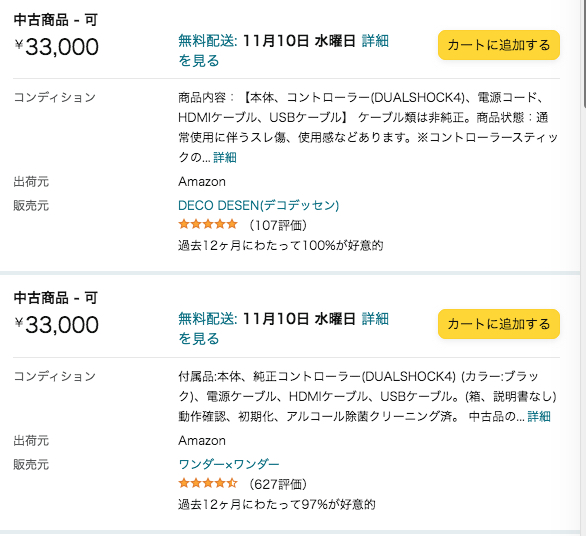
引用元:https://www.amazon.co.jp/
Amazonのコンディション説明は、
商品を購入する際に、購入者が商品の状態を判断する上で非常に重要な項目です。
新品未開封の商品を出品している場合には、
コンディション説明はそれほど重要視されない場合がほとんどです。
しかし、中古商品を出品している場合には、
コンディション説明の内容によって商品の売れ行きに影響が出てきます。
中古で同じコンディションの商品を出品している場合でも、
コンディション説明の内容によっては、全く売れなかったりする可能性もあります。
売上アップの点だけを考えても、Amazonのコンディション説明は非常に重要だと言えるでしょう。
Amazonのコンディション説明を変更する方法
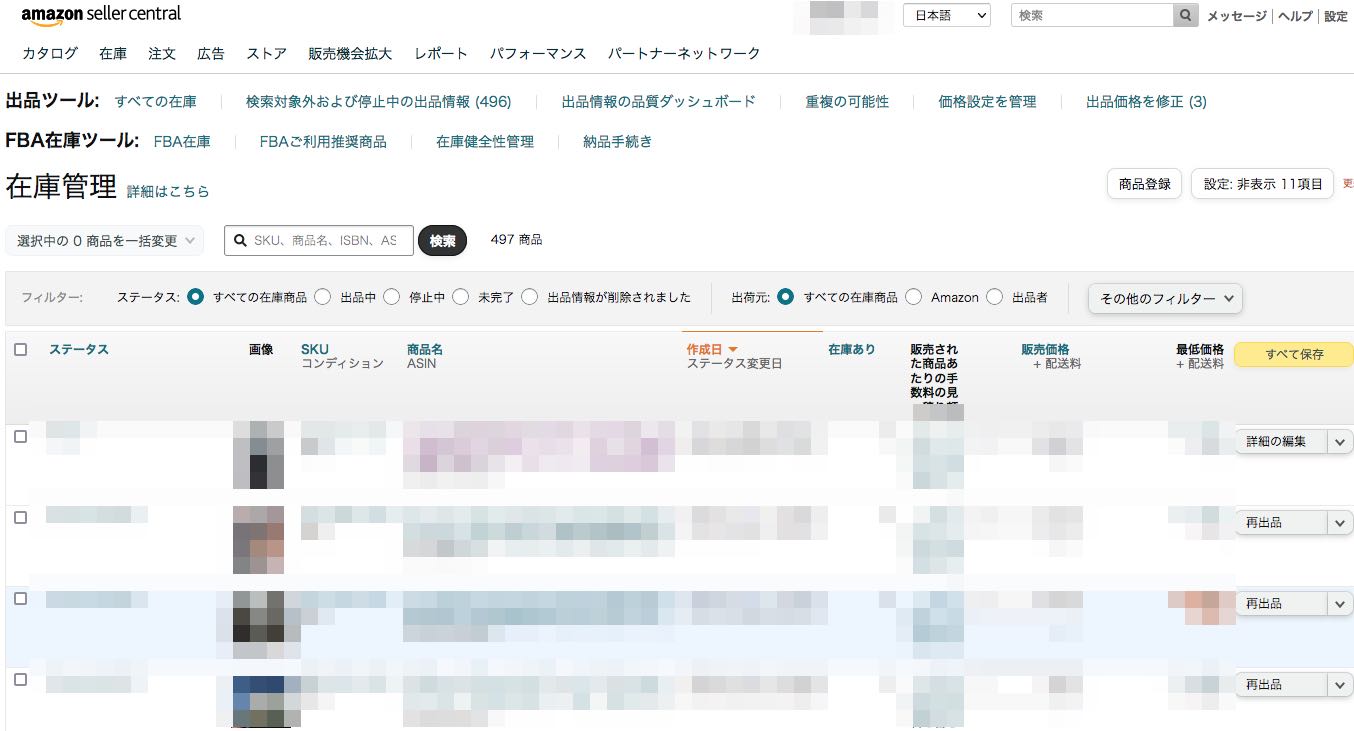
引用元:https://sellercentral-japan.amazon.com/inventory/
Amazonの出品コンディションなど、出品中の商品情報を編集する方法は以下の二通りあります。
- Amazonセラーセントラルから商品情報を個別に編集する
- 在庫ファイルの一括アップロードでコンディション説明を一括編集
それぞれのAmazonコンディション編集方法を説明します。
Amazonのコンディション説明を個別に編集する
Amazonのコンディション説明を個別の商品毎に編集するには、
「Amazonセラーセントラル」の上部又は下部にある、
「在庫」メニューから「在庫管理」をクリックします。
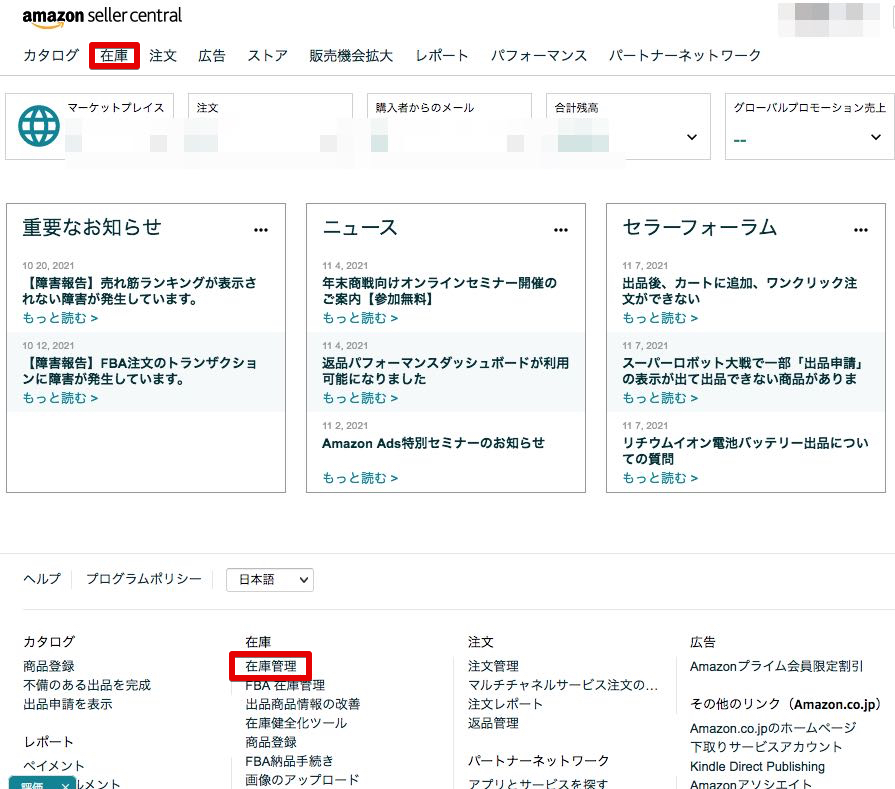
引用元:https://sellercentral-japan.amazon.com/home
在庫管理画面では以下のような表示になります。
商品情報を編集したい商品の右端にある「詳細の編集」をクリックします。
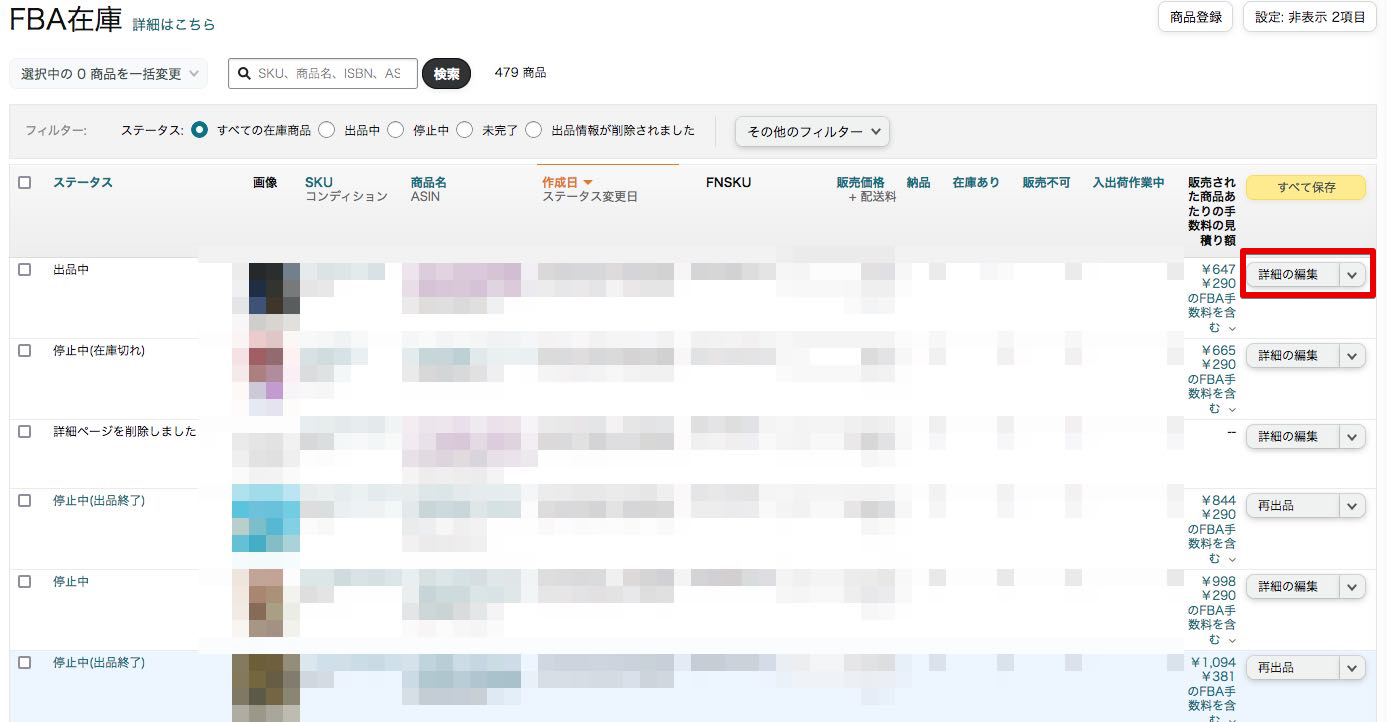
引用元:https://sellercentral-japan.amazon.com/inventory?
商品情報の編集画面が表示されます。
画面上部に「出品情報」などのタブがありますので、
「コンディション」など必要な項目を編集します。
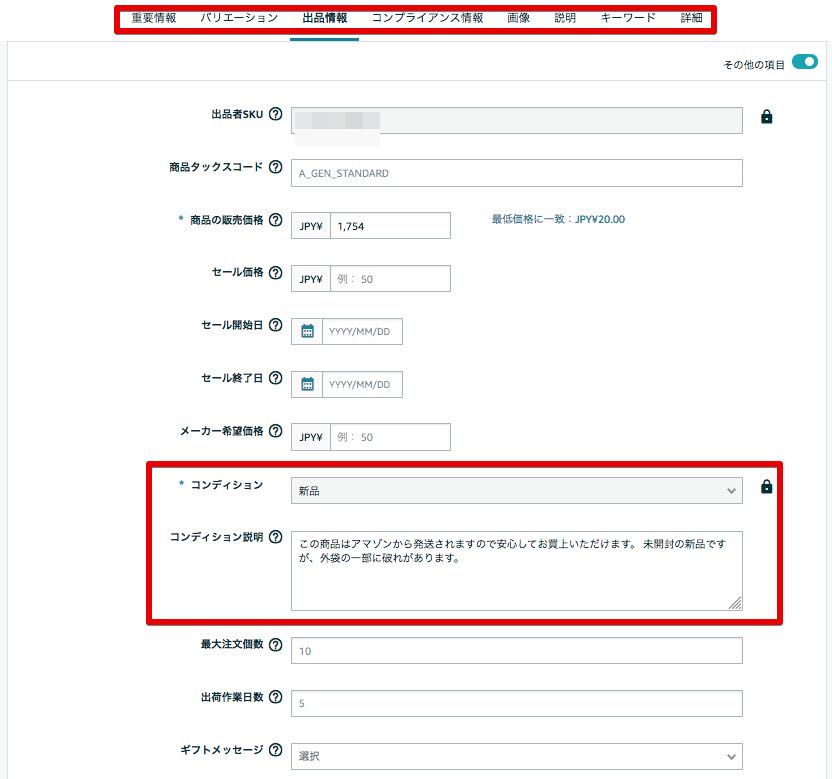
引用元:https://sellercentral-japan.amazon.com/abis/listing/edit?
必要な項目の編集が終わったら、
編集ページ右下にある「保存して終了」をクリックすると商品情報の編集は完了です。
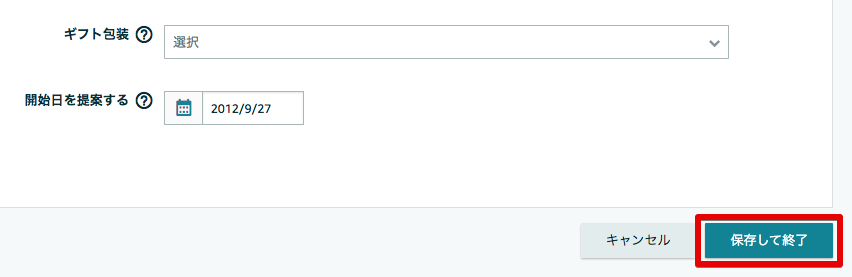
引用元:https://sellercentral-japan.amazon.com/abis/listing/edit?
Amazonのコンディション説明を一括変更する
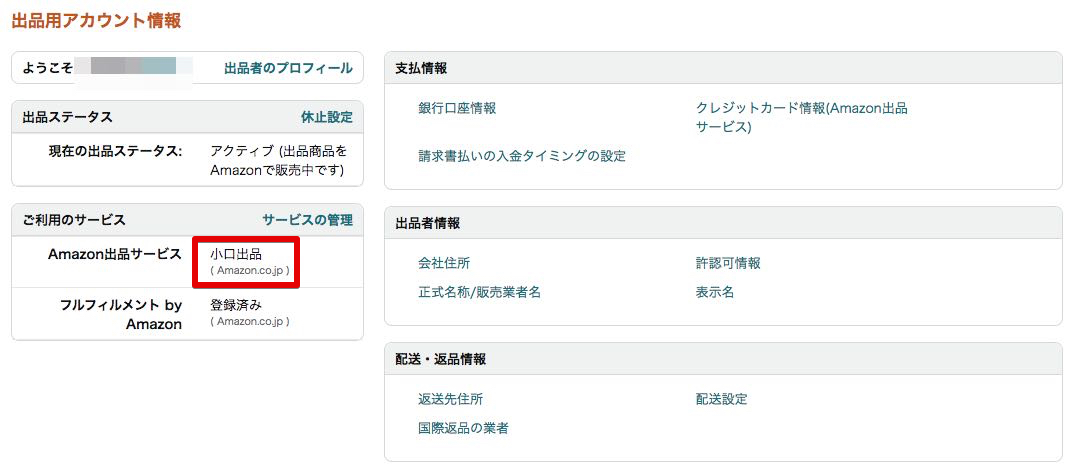
引用元:https://sellercentral-japan.amazon.com/hz/sc/account-information
Amazonのコンディション説明を一括編集するには、
「大口出品アカウント」で出品していることが条件となります。
Amazonの「大口出品アカウント」に関しては、こちらの記事で詳しく紹介しています。
Amazonのコンディション説明の一括変更は以下の手順で行います。
- Amazonセラーセントラルから出品レポートをダウンロードする
- 出品ファイルテンプレートをダウンロードする
- 出品ファイルテンプレートを一括編集後アップロードする
Amazonセラーセントラルから出品レポートをダウンロード
Amazonセラーセントラルの上部又は下部にある「在庫」タブから、
「出品レポート」をクリックします。
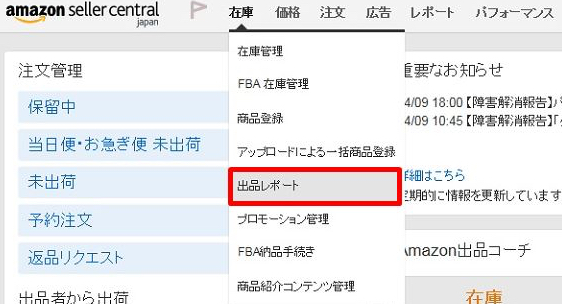
引用元:https://sellercentral-japan.amazon.com/
ダウンロード可能なレポートには複数の種類があります。
今回は「コンディション説明」など出品情報を一括編集したいので、
「レポートの種類の選択」から「出品詳細レポート」を選択します。
「レポートをリクエスト」をクリックしてそのまま少し待っていると、
ダウンロードボタンが表示されます。
ダウンロードしたファイルはtxt形式で保存しておきます。
txtファイルの内容をエクセルに貼り付ける
txt形式で保存したファイルを開き、ファイルの内容を全て選択、コピーします。
コピーしたデータは新規で作成したエクセルのファイルに貼り付けます。
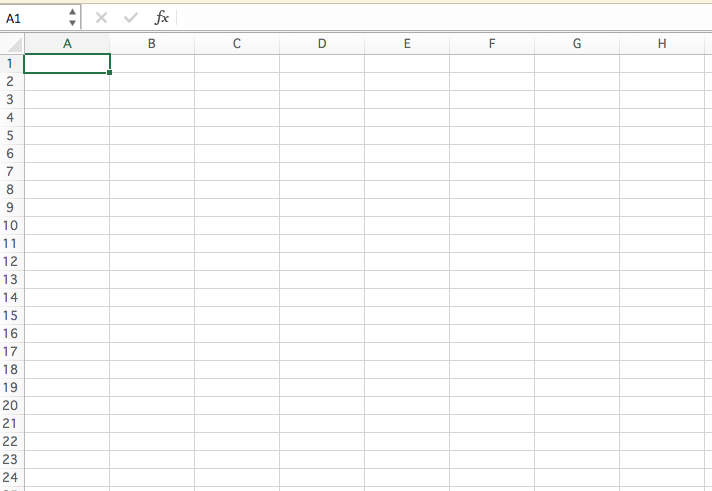
エクセルの検索・置換機能を利用して商品情報を一括編集
エクセルの「検索・置換」機能を利用して、
ダウンロードした出品商品のデータを一括編集することが可能です。
ここでは例として「コンディション説明」の項目を一括編集してみます。
Amazonからダウンロードしたtxtファイルをコピーして貼り付けたエクセルファイルの中から、
「コンディション説明」の項目を表示させます。
次に、エクセルの「置換」機能を選択します。

ここでは「送料無料」を「Amazonから無料配送します」に置換してみます。
「検索する文字列」に「送料無料」、
「置換後の文字列」に「Amazonから無料配送します。」と入力し、
「全て置換」をクリックします。
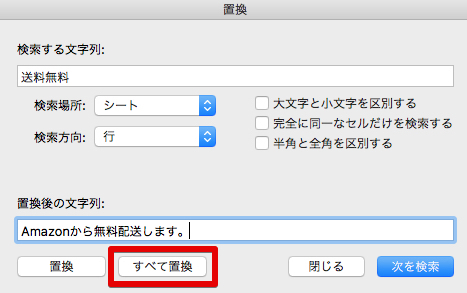
以上の操作で、全ての商品のコンディション説明の内容が、
「送料無料」から「Amazonから無料配送します。」に変更されました。
置換後の文字列を空白にして「すべて置換」を実行すると、
入力した文字列の一括削除も可能です。
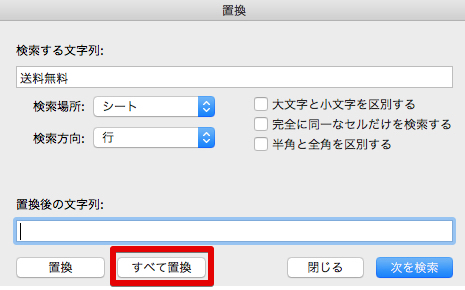
出品ファイルテンプレートをダウンロードする
次に、こちらのページの中盤にある「出品ファイルテンプレート」をダウンロードします。
テンプレートは下の画像の赤で囲った部分からダウンロード可能です。
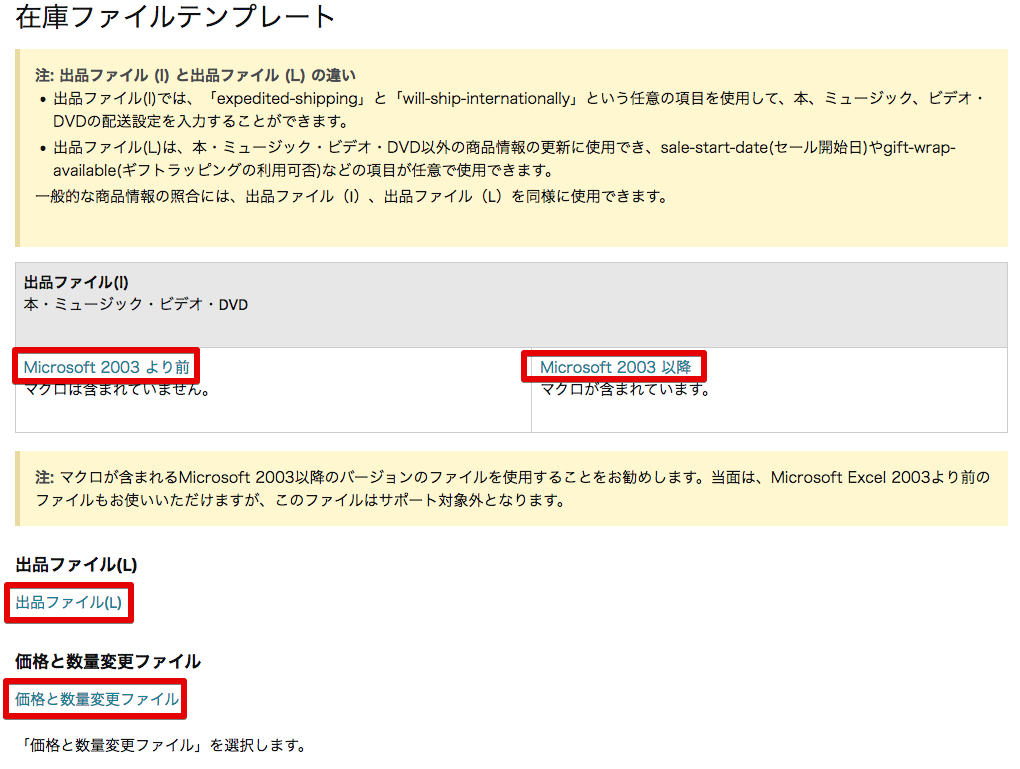
引用元:https://sellercentral-japan.amazon.com/gp/help/help-page.html
「出品ファイルテンプレート」には「I」と「L」の2種類あります。
それぞれの「出品ファイルテンプレート」は以下の商品に対応しています。
商品情報を編集したい商品のジャンルにあった出品ファイルをダウンロードしましょう。
- I:本・ミュージックビデオ・DVD用
- L:上記以外の商品用
出品ファイルテンプレートに一括編集したデータを貼り付ける
先程修正したエクセルファイルの各項目を、
Amazonからダウンロードした出品ファイルテンプレートに貼り付けていきます。
一番最初に、「商品管理番号・SKU」の項目を貼り付けるようにします。
データのコピー方法は、SKUの列の一番上にあるデータから、
SKUが入力されている一番下のセルまでドラッグして選択し、右クリックでコピーします。
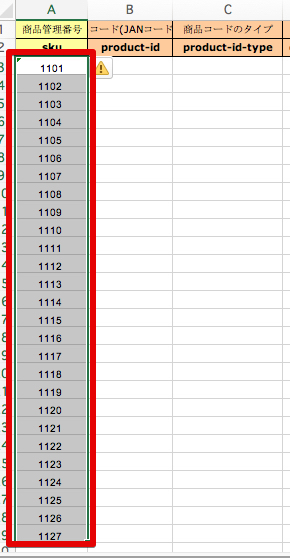
コピーしたデータをダウンロードした出品ファイルテンプレートのSKUの列の下に貼り付けます。
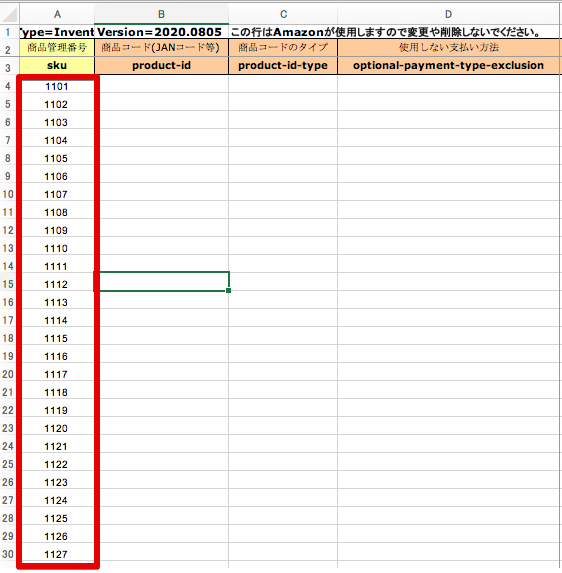
データをコピーする際には、下の画像のように、
エクセルのA列全てを選択して貼り付けるとエラーになるため注意が必要です。
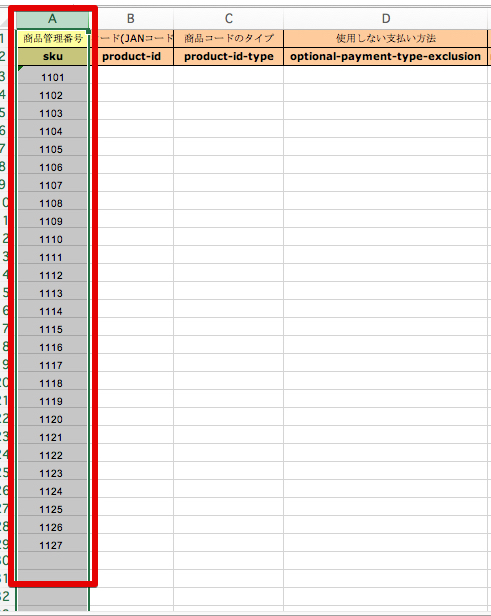
同様の作業で、「コンディション説明」や「数量」、「出品価格」など、
必要な項目のデータをコピーして出品ファイルテンプレートの同じ項目の列に貼り付けます。
出品ファイルテンプレートにデータを貼り付けたら、
SKUと「コンディション説明」の行、内容が一致しているか必ず確認するようにしましょう。
万が一、データの貼り付け位置が一段ずれてしまっただけで、
全ての商品のコンディション説明が異なってしまいますので充分注意する必要があります。
全ての項目を出品ファイルテンプレートに貼り付けたら、
エクセルで「名前を付けて保存」からファイル形式を「タブ区切りtxt」を選択して保存します。

一括編集したデータをAmazonにアップロードする
Amazonセラーセントラルの在庫タブから、
「アップロードによる一括商品登録」をクリックします。
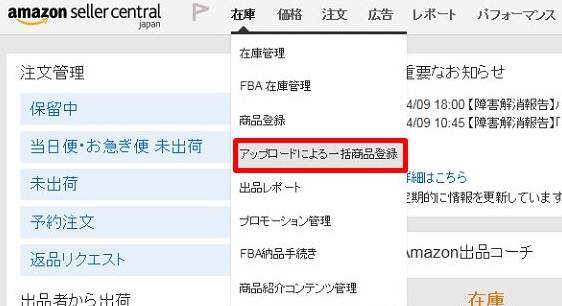
引用元:https://sellercentral-japan.amazon.com/inventory/
「アップロードによる一括商品登録」画面になります。

引用元:https://sellercentral-japan.amazon.com/inventory/
「ファイルの種類」から、
「DVD&ビデオの商品登録ファイル」又は「カテゴリー別在庫ファイル」など、
アップロードする出品ファイルテンプレートの種類を選択します。
その後、PCに保存されているアップロードするファイルの場所を選択し、
「ファイルをチェック」をクリックします。
エラーが表示されなければ「処理レポート」の形式で「テキスト」を選択し、
「アップロード」ボタンをクリックします。
数分後に出品ファイルのアップロードは完了します。
以上の作業で、Amazonで出品中の商品の商品コンディションの一括編集が完了しました。
Amazonの配送パターンを一括変更する方法
Amazonの「配送パターン」は、
セラーセントラルの右上にある「設定」タブの「配送設定」から変更することが可能です。
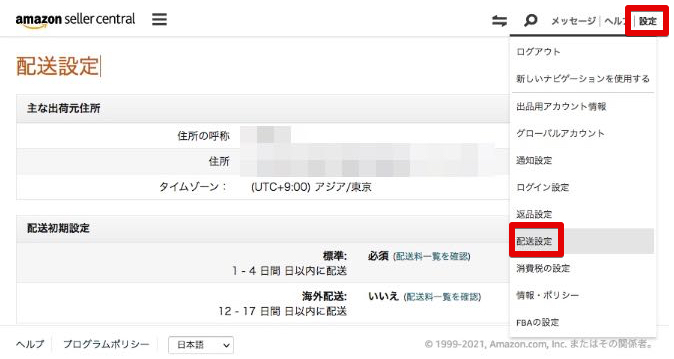
引用元:https://sellercentral-japan.amazon.com/sbr/ind
海外発送の可否、配送料、出荷作業日数など、
Amazonの配送パターンを一括変更することが可能です。
まとめ
Amazonでは出品中の商品のコンディション説明など、
的確な商品情報を設定することがとても重要なポイントとなります。
これらの作業はAmazonで売上アップするために必要な作業ではありますが、
できるだけ時間や労力を掛けずに行う必要があります。
この記事が読者の皆さんのAmazon商品情報編集の効率化に役立てば幸いです。


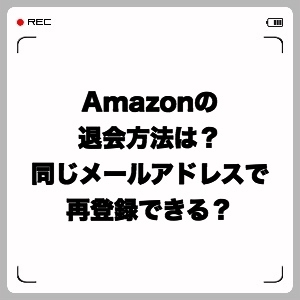








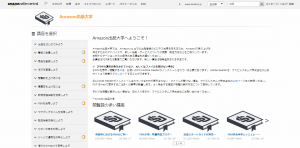
コメント